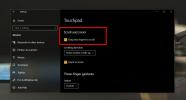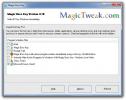Как извлечь текст из скриншота в Windows 10
Оптическое распознавание символов существует уже много лет и улучшается, так что фотографии печатного текста, например, из книги, могут быть прочитаны точно. Большинство приложений OCR предназначаются для отсканированных документов или PDF-файлов, которые не позволяют пользователям копировать текст. Тем не менее, если вам когда-нибудь понадобится извлечь текст из скриншота, вам нужен инструмент OCR.
Инструмент OneNote OCR
Если вы используете OneNote 2016 на ПК с Windows 10, все, что вам нужно сделать, чтобы извлечь текст из скриншота, это вставьте снимок экрана в заметку / страницу, щелкните его правой кнопкой мыши и выберите «Копировать текст из рисунка» из контекста меню. Более новые версии Одна запись еще есть эта функция, но она основана на облаке. Это означает, что вам нужно будет вставить изображение, подождать несколько минут, после чего появится опция «Копировать текст из рисунка».

После копирования вы можете вставить его куда угодно, в том числе на одну и ту же страницу OneNote.

PhotoScan OCR
OneNote прекрасно работает, но заставляет вас немного подождать, прежде чем вы сможете извлечь текст, и вам нужно сначала вставить скриншот в страницу. Процесс в основном намного дольше, чем нужно. Если вы хотите более быстрое решение, дайте PhotoScan попытка Это бесплатное приложение, но у него есть расширенные функции, которые вам нужно купить. Для OCR бесплатной версии достаточно.
Установите PhotoScan из магазина Microsoft.
Откройте приложение и просмотрите его краткое руководство. Нажмите «Обзор фотографий» и добавьте скриншот, из которого вы хотите извлечь текст.

Приложение автоматически покажет вам весь текст, найденный на изображении, и вы сможете скопировать его в буфер обмена и вставить в любое место.

Текст будет читаться слева направо, но приложение не будет заботиться о каких-либо «границах» или «разделителях», разделяющих текст. Это означает, что текст в окне приложения не будет отличаться от текста в системном трее. На предыдущем снимке экрана приложение нашло и отобразило текст из окна командной строки, а также отобразило текст из системного трея, то есть кнопку языка, а также время и дату. Время и дата не отображаются вместе. Вместо этого между ними вставляется текст кнопки языка.
Если это проблема для вас, и вам нужно, чтобы приложение содержало отдельный текст, вы можете обрезать изображение на более мелкие части, чтобы каждая часть содержала только определенный текст, который приложение будет читать. Это занимает немного времени, но это проще, чем печатать текст самостоятельно.
Поиск
Недавние Посты
Результаты кэширования DNS для повышения скорости интернета с помощью DnsSpeeder
Одним из способов повысить скорость интернета является использовани...
Как отключить прокрутку с помощью сенсорной панели в Windows 10
Прецизионные сенсорные панели позволяют перемещаться по нашему устр...
Мгновенно скрыть активную программу Windows и отключить звук
При работе с конфиденциальным контентом необходимо беречь его от по...